
Однак, в разі зараження операційної системи вірусами або після збою windows, який може виникнути через неправильно поновлення або видалення програми, замість відкриття диспетчера задач можна отримати повідомлення: «диспетчер задач відключений адміністратором».
Способи виклику диспетчера
Подивитися список запущених процесів windows можна декількома способами. Але всі вони зводяться до однієї і тієї ж службі - диспетчеру задач. Способів включити його досить багато:
- Оскільки служба системна, зайти в неї можна, пройшовши по шляху: «Панель управління» - «та знаряддя» - «Додаткові інструменти»;
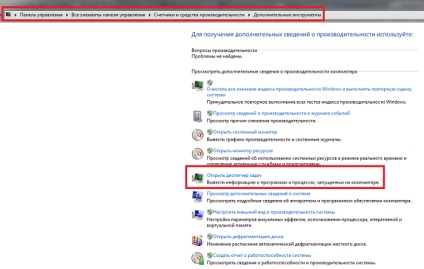
- Включити комбінацією клавіш на клавіатурі «Ctrl + Shift + Esc»;
- Набрати в рядку пошуку «Пуск» фразу «диспетчер задач»;
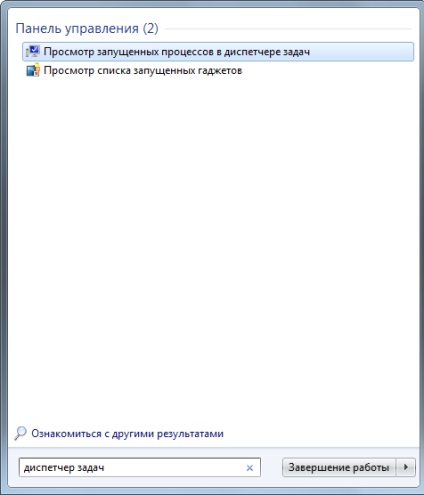
- Стандартної комбінацією кнопок клавіатури «Ctrl + Alt + Del». Ці клавіші не включать диспетчер задач відразу, як в попередніх версіях windows, але відкриють командне меню завершення роботи користувача, звідки можна його викликати.
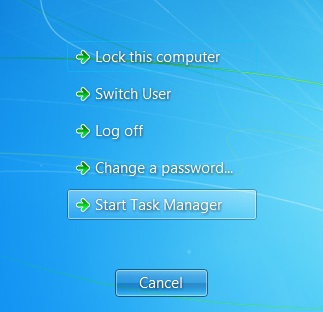
- Клацнувши правою кнопкою миші по панелі задач windows (клік можна зробити в будь-який незайнятої відкритими папками і додатками області).
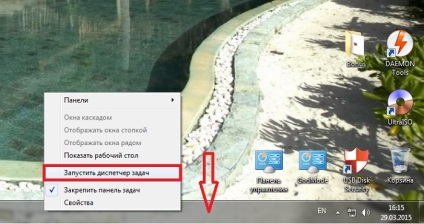
Що робити, якщо не відкривається?
Якщо ваш комп'ютер піддався зараженню вірусами, або стався системний збій, або ж у вас немає прав адміністратора, ви можете побачити командне повідомлення windows: диспетчер задач відключений адміністратором.

Для розблокування знадобиться управління реєстром. Тому відразу необхідно перевірити, чи не заблокувала його шкідлива програма. Для цього в рядку пошуку потрібно вбити команду: regedit.

У будь-якому випадку, перш ніж позбавлятися від подібних помилок (наслідків), необхідно знищити причину - віруси. Для цього можна скористатися спеціальними лечащими утилітами, скачати які можна безкоштовно на офіційних сайтах популярних антивірусів (наприклад CuteIT від Dr.Web).
Якщо після видалення вірусів з ПК реєстр все ще не вдається включити, можна скористатися одним із способів відновлення прав доступу.
Повернутися до працездатної копії windows завжди можна, завдяки якій точці відновлення. Відкрити цю функцію можна через панель управління.
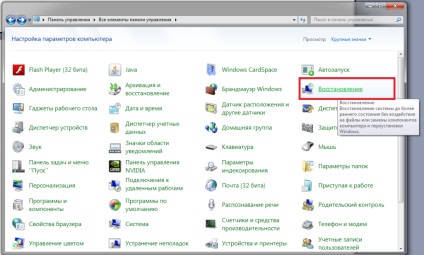
Намагайтеся відновлювати систему до найбільш раннього стану, якщо не впевнені в даті зараження вірусами.
Відновлення доступу спеціальними програмами
Для відновлення доступу до управління системою після дії шкідливого ПО, можна використовувати спеціальну програму. Вона дозволяє редагувати характеристики запуску windows, вносячи зміни в системні файли. Таке ПО дозволить розблокувати доступ і до реєстру, і до диспетчеру задач.
Програм досить багато. Візьмемо, для прикладу, найпростішу з них - Regtick. Утиліта проста в установці і дозволяє редагувати системні записи натисканням однієї кнопки. Щоб включити необхідні функції, потрібно зняти галочки в розділі «System», як це зазначено на малюнку.
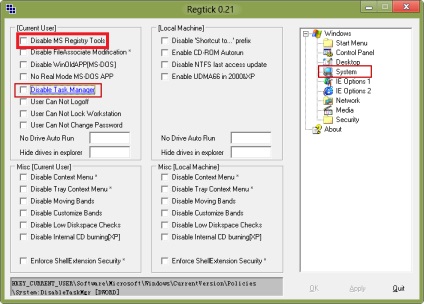
Управління політиками системи
Якщо відновлення системи відключено або пошкоджено вірусами, і немає можливості скачати або встановити вищеописану програму, але є доступ до адміністрування комп'ютера, можна скористатися функцією управління груповими політиками.
Для цього необхідно:
- У рядку пошуку «Пуск» виконати команду «gpedit.msc»;
- Вибрати вкладку «Адміністративні шаблони» і перейти в «Система»;
- Потрібно змінити параметр «Варіанти дій після натискання CTRL + ALT + DEL», змінивши критерій «Видалити диспетчер задач» на «Не задано».
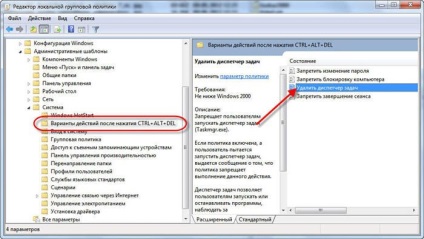
Якщо windows стала помітно гірше працювати, а запущені завдання неможливо подивитися через помилки - це дія вірусів. Але не потрібно поспішати і відразу перевстановлювати систему. За допомогою функції адміністрування комп'ютера або спеціальних програм все можна привести в норму.